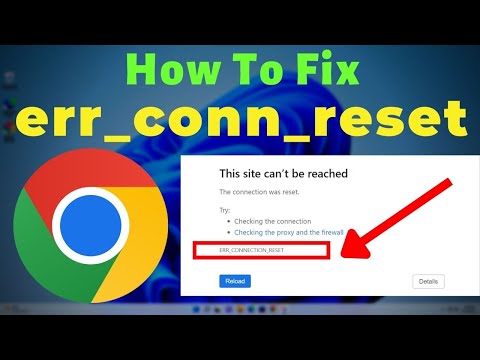The Paviršiaus rinkimo funkcija yra viena įdomiausių naujovių iš Microsoft, ir tai rodo, kad kompanija yra labai kompetentinga įrangos ir bendrų naujovių. Tai unikali technologija, ir iki šiol sutarta, kad ji gerai veikia. Vis dėlto, kaip ir kokia nors kokybiška įranga, kiltų problemų, ir, laimei, "Surface Dial" nėra daug. Tačiau yra viena ypatinga problema, kai "Surface Dial" nepavyksta sujungti su visais " Windows 10" kompiuteris, tai kokia yra problema?
"Surface Dial" nėra poros su "Windows 10"
Žinote, mes negalime tiksliai pasakyti, kas sukelia problemą, bet tai, ką mes galime padaryti, - tai papasakoti keletą paprastų būdų, dėl kurių jūsų "Surface Dial" naudinga dar kartą. Prieš pradėdami įsitikinkite, kad viduje tinkamai sumontuotos dvi AAA baterijos.
1] Ar jūsų kompiuteris palaiko "Bluetooth 4.0 LE"?
Štai ir tai, kad "Surface Dial" veikia tik su "Windows 10" jubiliejaus atnaujinimu ir vėliau palaikomais kompiuteriais Bluetooth 4.0 LE. Todėl, prieš tai darote, turėtumėte patikrinti, ar tai palaikoma. Turėtume atkreipti dėmesį, kad LE reiškia žemą energiją.
Įjunkite įrenginių tvarkytuvę

Dešiniuoju pelės mygtuku spustelėkite mygtuką Pradėti ir tiesiog spustelėkite parinktį, kuri sako Įrenginių tvarkytuvė iš pasirinkimų sąrašo.
Suraskite "Microsoft Bluetooth LE Enumerator"

Nuo Įrenginių tvarkytuvė, spustelėkite " Bluetooth", tada ieškokite " Microsoft Bluetooth LE" skaitiklis iš išskleidžiamojo meniu. Jei to nėra, tada jums reikia nusipirkti "Windows 10" kompiuterį, kuris palaiko šį standartą.
2] Patikrinkite, ar jūsų "Bluetooth" ryšys yra įjungtas
Turėkite omenyje, kad "Surface Dial" jungiamasis prie kompiuterio per "Bluetooth". Todėl geriausia patikrinti, ar "Bluetooth" įrenginys įjungtas.
Patikrinkite, ar įjungtas "Bluetooth" ryšys, ir patikrinkite poravimą
Atidaryk Nustatymai programą paspausdami " Windows" klavišas + aš, tada pasirinkite Įrenginiai iš meniu. Iš ten spustelėkite " Bluetooth" ir įsitikinkite, kad perjungimo jungiklis įjungtas.
Surinkite savo paviršinį numerį

Paspauskite ir palaikykite sujungimo mygtukas kuris yra šalia baterijų. Palaukite keletą sekundžių iki " Bluetooth" šviesa pradeda mirksėti. Dabar grįžkite į "Bluetooth" skirsnį savo kompiuteryje ir spustelėkite " Bluetooth" ar kitų prietaisų.
Spustelėkite Pridėti "Bluetooth", tada pasirinkite Paviršiaus rinkimo funkcija. Iš čia atlikite visas instrukcijas, tada spustelėkite padaryta kai viskas baigiasi.
Eik į priekį ir patikrinkite, ar jūsų įrenginys veikia taip, kaip turėtų.
3] Ar jūsų "Surface Dial" yra prijungtas prie kito kompiuterio?
Nebuvo protinga prijungti "Bluetooth" įrenginį prie dviejų skirtingų kompiuterių tuo pačiu metu. Tai nesiseka dėl bendros vartotojo patirties, todėl geriausias veiksmas - atjungti planšetinį surinkimą nuo sistemos, kurią šiuo metu nenaudojate.
Dabar, jei viskas nepavyks, tikėtina, kad "Windows 10" kompiuterio "Bluetooth" adapteris yra gedimas. Rekomenduojame įsigyti trečiosios šalies įrenginį, kuris jungiasi prie jūsų sistemos per USB, tada patikrinkite, ar tai veikia, kad išspręstumėte problemas, susijusias su numeriu.